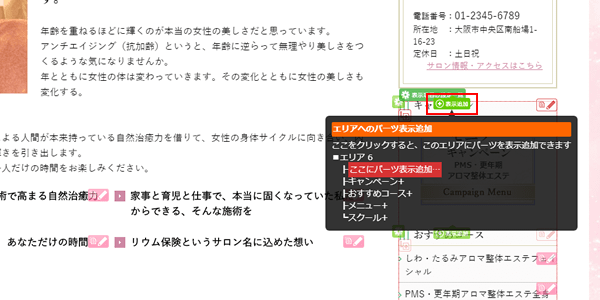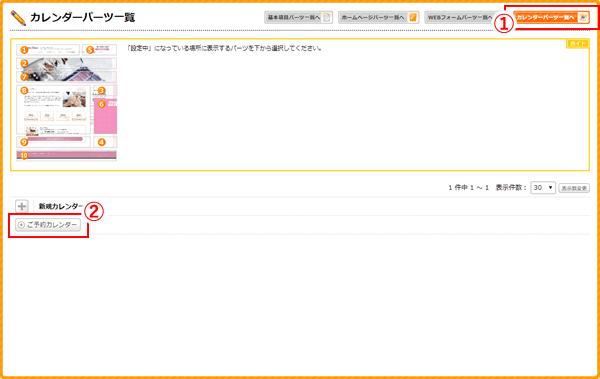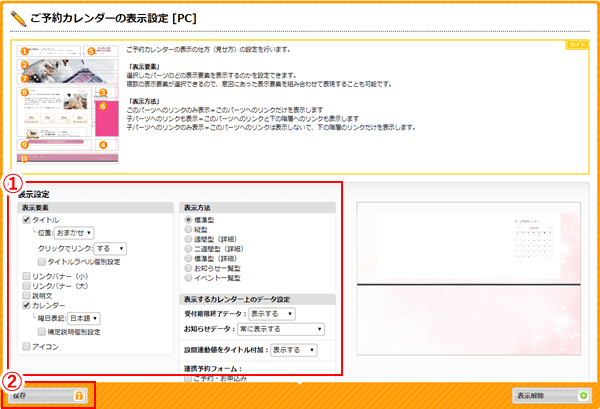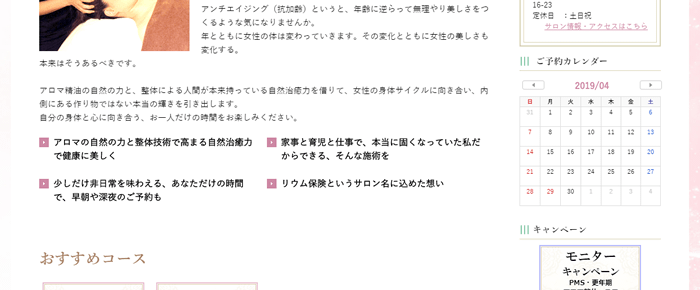営業時間:平日 9:00〜18:00(土日祝休)
- ホーム
- マニュアル
- 予約管理・カレンダー
- カレンダー
- カレンダーを作成して、ホームページに表示する
- カレンダーをホームページに表示する
関連エントリー
-
 新しくカレンダーを作成する
リウムスマイル!管理画面の上部オレンジ色タブ[ホームページ]-[カレンダー一覧]の順にクリック[+新
新しくカレンダーを作成する
リウムスマイル!管理画面の上部オレンジ色タブ[ホームページ]-[カレンダー一覧]の順にクリック[+新
-
 【2025/09/10】わくらくの人間らしいリウムスマイル!活用【女性起業家支援わくらく 三根早苗さん】
りうまーのりうまーによるりうまーのための気づきの恩送 りうまーシェア会わくらくの人間らしいリウムスマ
【2025/09/10】わくらくの人間らしいリウムスマイル!活用【女性起業家支援わくらく 三根早苗さん】
りうまーのりうまーによるりうまーのための気づきの恩送 りうまーシェア会わくらくの人間らしいリウムスマ
-
 ライター情報を一括で設定する方法
複数のブログに同じライター情報をまとめて設定したい場合は、一覧画面から一括で設定できます。個別に編集
ライター情報を一括で設定する方法
複数のブログに同じライター情報をまとめて設定したい場合は、一覧画面から一括で設定できます。個別に編集
-
 フッターを一括で設定する方法
複数のパーツに同じフッターをまとめて設定したい場合は、一覧画面から一括で設定できます。個別に編集する
フッターを一括で設定する方法
複数のパーツに同じフッターをまとめて設定したい場合は、一覧画面から一括で設定できます。個別に編集する
-
 062|“話している感”を出すならコレ!吹き出しテンプレート
ブロックテンプレートの「会話形式の吹き出し」を使えば、人と人のやりとりを、まるで会話しているように表
062|“話している感”を出すならコレ!吹き出しテンプレート
ブロックテンプレートの「会話形式の吹き出し」を使えば、人と人のやりとりを、まるで会話しているように表
-
 063|選んだ内容で設問を自動切替!申し込みフォームをスマートに
フォームで特定の選択肢を選ぶと、それに応じた質問だけが自動で表示される設定が可能です。不要な質問は出
063|選んだ内容で設問を自動切替!申し込みフォームをスマートに
フォームで特定の選択肢を選ぶと、それに応じた質問だけが自動で表示される設定が可能です。不要な質問は出